键盘是我们使用电脑时至关重要的一个设备,不管是上网还是聊天,都需要键盘去帮助我们输出需求,然而键盘有时也会出现故障,如果遇到键盘无法输入该怎么办,解决笔记本键盘失灵的办法有哪些?希望这篇文章能帮到您。

键盘无法输入的原因
1、键盘驱动程序损坏。驱动程序是操控电脑键盘进行工作的必要环节,如果驱动程序未更新或者损坏都会导致键盘无法输入。
2、键盘按键不灵敏。当键盘使用时间过久,会引起按键不灵敏的现象,或者出现输入后卡顿、不流畅的情况。
3、操作系统异常。电脑操作系统也会影响到键盘的正常使用,比如未对系统进行更新恢复。
笔记本键盘失灵解决方法
1、更新或重新安装驱动程序
当驱动程序损坏过时的情况下,需要及时进行更新或重新安装,可以在“设备管理器”里找到“键盘”,右击“更新驱动程序”。
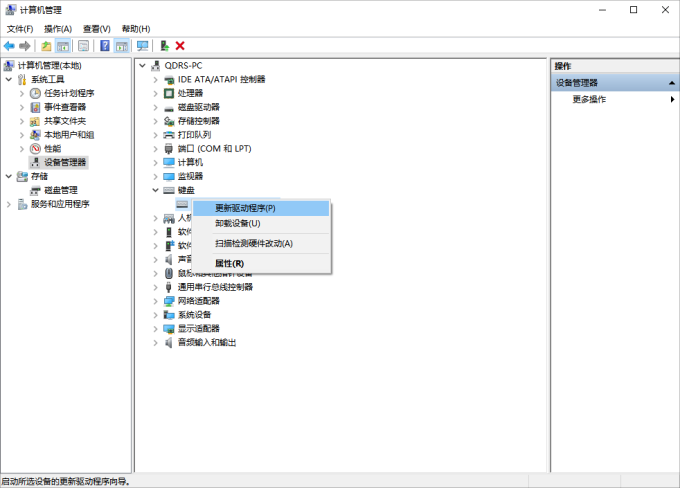
如果需要重新安装驱动程序的,建议提前备份好原有的驱动程序,避免电脑出现异常,大家可以在“驱动人生”里进行备份,也能对驱动程序进行更新升级,实现一举两得的效果。

 好评率97%
好评率97%  下载次数:5403137
下载次数:5403137 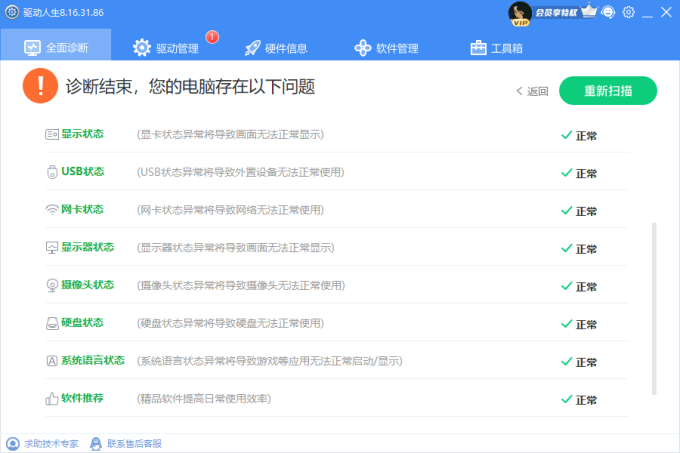
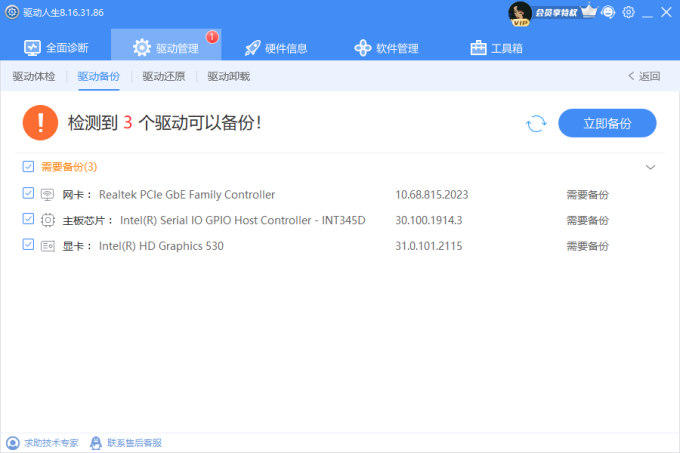
2、修理或更换新键盘
在键盘不灵敏的情况下可以尝试使用其他键盘进行测试,看看问题是否仍然存在。如果键盘还是无法输入,建议寻求专业的维修人员进行检修或者重新更换新的键盘使用。
3、重启或恢复系统
如果操作系统异常,也可能会导致数字键无法使用。这种情况下可以尝试重新启动计算机或恢复操作系统。同样的,在重新启动或恢复系统之前,建议备份重要的数据和文件,以防文件丢失。
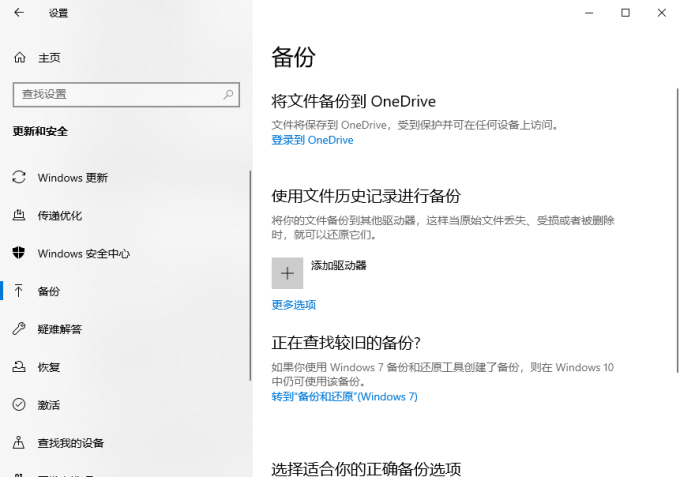
键盘日常维护小tips
1、键盘属于电子设备的一种,需要避免在潮湿的环境中使用,以防水分进入键盘内部,导致按键失灵或电路故障。
2、当键盘出现异常时不要随意拆卸键盘,以防损坏内部零件或影响保修服务。
3、定期清洁键盘表面和缝隙中的灰尘和杂物,以防影响按键的灵敏度和使用寿命。
以上就是电键盘无法输入以及笔记本键盘失灵的解决方法。希望对大家有所帮助。如果遇到网卡、显卡、蓝牙、声卡、打印机等驱动的相关问题都可以下载“驱动人生”进行检测修复,同时驱动人生支持驱动下载、驱动安装、驱动备份等等,可以灵活的安装驱动。



